
最近、「バーチャルサラウンドで聴けます!」と謳っている
- ヘッドホン
- サウンドカード
などがいろいろ発売されていますが
バーチャルサラウンドで聴くためには
- 再生ソフト
- デバイス
で「バーチャルサラウンドを聴くための設定」をきちんと行う必要があります。
(設定をきちんと行わないと、バーチャルサラウンドじゃないのに「これがバーチャルサラウンドか!」と誤解してしまう恐れがあります。)
というわけでこのページでは
「パソコンでバーチャルサラウンドを楽しむために必要なデバイス・ソフトの設定」を紹介したいと思います!
バーチャルサラウンドで聴くためには?
まず、バーチャルサラウンドの仕組みを見ていきましょう!
例えば、サラウンド音源を、パソコンで何も設定せずに普通に再生すると
再生ソフトが「サラウンド音源が入力されたけど、このパソコンはステレオ環境だからステレオとして出力しよう!」と言って、ステレオとして出力してしまいます↓。
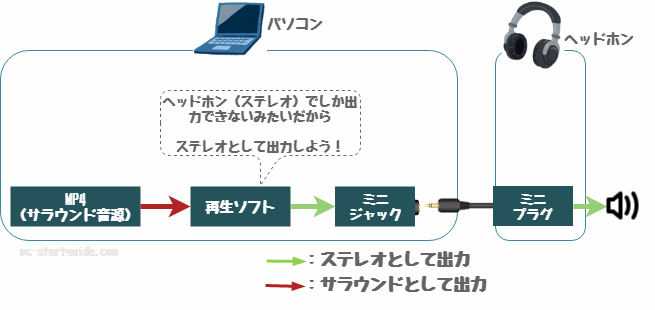 |
|
▲つまり、本来は
という感じで5.1chな音として出力されるはずが
という感じで、すべての音が2ch(ステレオ)で出力されてしまうということです。 |
これじゃ困りますよね。
なので、再生ソフトに「サラウンド音源が入力されたら絶対にサラウンドとして出力してね!」とお願いすれば問題解決なわけですが
それだと、サラウンドとして出力されたのに、出力はステレオ(ヘッドホン)しかないので、「フロントスピーカーの音だけがヘッドホンから聞こえて、他の音は切り捨てられる」みたいな状態になってしまいます↓。
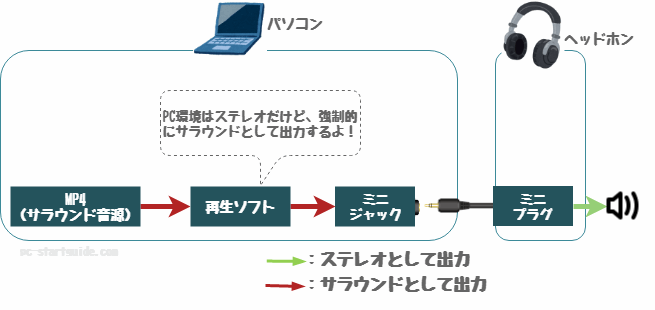 |
|
▲つまり
という感じの5.1chな音をそのままステレオに出力すると
という感じで、フロントスピーカー以外の音が切り捨てられてしまいます。 |
そこで!
バーチャルサラウンド化するソフトの出番です!
例えば、Windows10には標準で「Windows Sonic for Headphones」というバーチャルサラウンド化する機能が備わっているので、この機能を使えば、再生ソフトから出力されたサラウンドな音を、サラウンドちっくなステレオに変換(バーチャルサラウンド化)することができます↓。
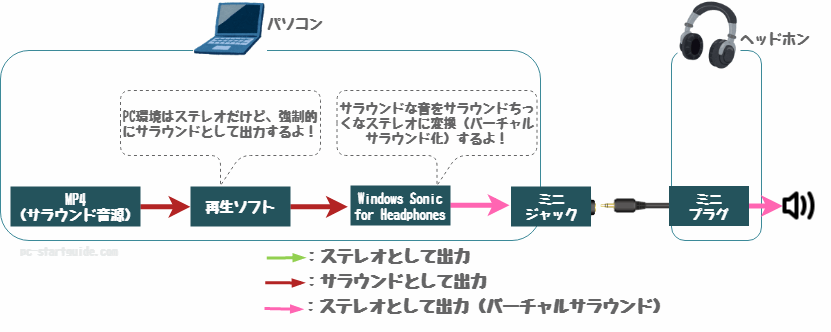 |
|
▲つまり
という感じの5.1chな音をバーチャルサラウンド化することで、ステレオのスピーカーから
という感じに出力することができるというわけです。 |
ちなみに、「Windows Sonic for Headphones」の場合は、デバイスごとに設定を行います。
例えば
- ミニジャック:「Windows Sonic for Headphones」をON
- 光デジタル:「Windows Sonic for Headphones」をOFF
みたいな感じです。
詳しくは以下のページを参考にしてみてください。
参考:Windows Sonic for Headphonesとは? | Windows10標準のバーチャルサラウンド機能!
バーチャルサラウンドで聴くためのデバイス、ソフトの設定
というわけで、
- 再生ソフト
- デバイス
で、「きちんとした設定を行わないとバーチャルサラウンドにならない」ということがわかったと思います。
ここまで分かれば次のステップ、
「具体的にどういう風に設定したらいいのか?」を見ていきましょう!
(長くなるので次ページにまとめました↓。)




コメント